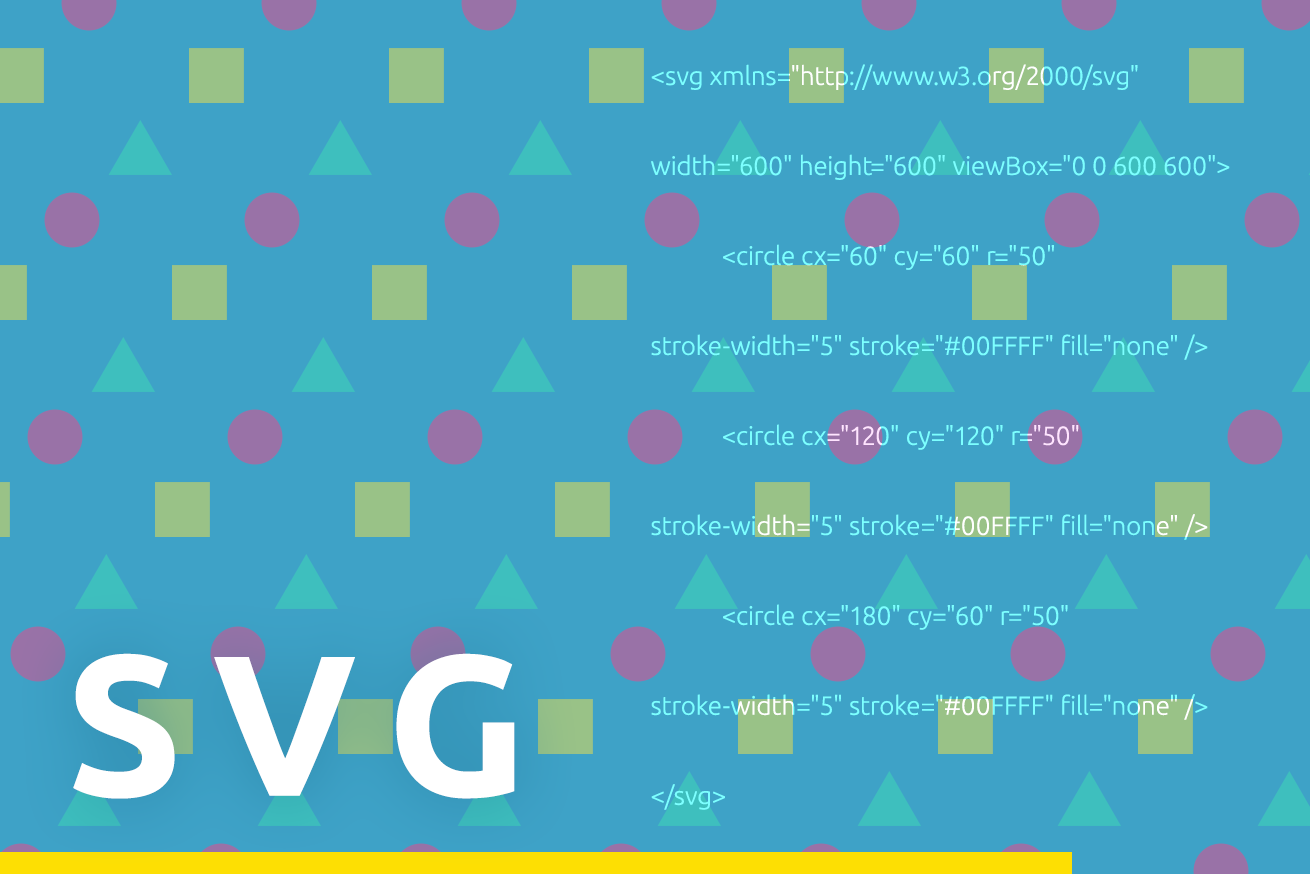こんにちは。はっちゃんです。
みなさんSVGは使っていますか?
文字やボタンの淵をアニメーションしながら描くような、ちょっとした表現にも効果的だったり、拡大・縮小しても画質が劣化しないため、最近ではロゴやアイコンに使用するケースも多いですよね。
今回は、簡単な図形を自分で描いてみて、SVGの基本的な仕組みを理解していこうと思います。
SVGとは
見た目は画像と同じ
SVGで描画した情報は、SVG形式の画像として認識されます。
アニメーションさせることができる
SVGタグは、通常のHTMLタグと同じようにDOMオブジェクトとして管理されるので、javascriptで動的に書き換えることでアニメーションさせることができます。
サーバーに対する負荷をかけずに、描画することができる
画像のように、サーバーにファイルを置いておく必要がなく、負荷をかけずにクライアント側で動的に生成させることができます。
対応ブラウザ
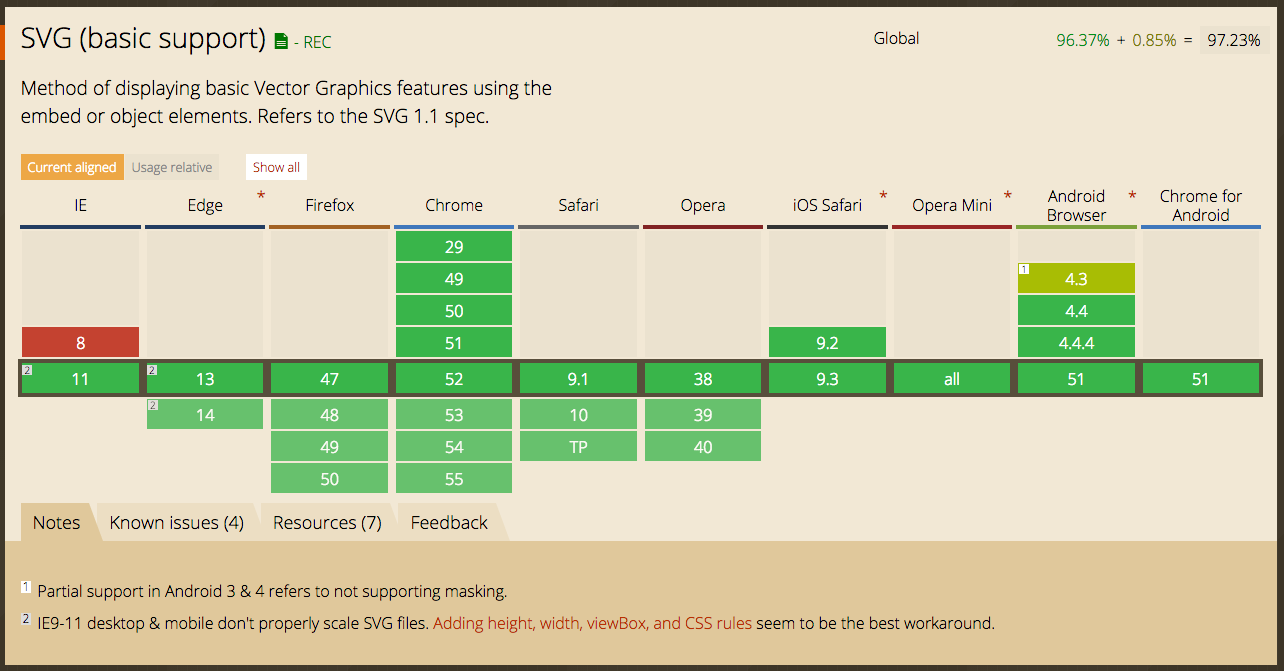
IE8、Android2系以下以外すべて対応しているので、利用できるケースが多いと思います。
SVGを描いてみよう
IllustratorからSVG形式で書き出して使用するケースが多いですが、実際どういうDOM構造をしているのでしょうか。
今回は仕組みを知るために、簡単な図形を一から描いてみましょう。
SVGタグに必要な属性を記述しよう
まず下記のようなSVGタグを用意します。
<svg xmlns="http://www.w3.org/2000/svg" width="600" height="600" viewBox="0 0 600 600">xmlns属性の値をhttp://www.w3.org/2000/svgとし、SVGであることを示します。次にwidth属性、height属性に、描画する領域の大きさを指定します。
viewBoxは表示領域の中の座標軸の設定です。左上の座標を(0,0)とし、そこから横に600、縦に600いったところに右下の座標を置きます。基本的に右下の座標はwidthとheightの値を入れておけばOKです。
線を描いてみよう
See the Pen SVG line by k_hatsushi (@hatsushi_kazuya) on CodePen.
線を描画するには、lineタグを使用します。x1,y1が起点の座標、x2,y2が終点の座標です。また、stroke-widthで線の太さ、strokeで線の色を指定できます。
丸を描いてみよう
See the Pen SVG circle by k_hatsushi (@hatsushi_kazuya) on CodePen.
円を描画するにはcircleタグを使用します。
cx,cyが円の中心点のx座標、y座標、rは円の半径です。fillにカラーコードやnoneを記述することで、円の中の塗りを指定することができます。
四角を描いてみよう
See the Pen SVG square by k_hatsushi (@hatsushi_kazuya) on CodePen.
四角を描画するにはrectタグを使用します。
x、yには起点の座標、width、heightには起点からの距離を指定します。rx、ryは、角丸にしたい際に指定します。
三角を描いてみよう
See the Pen SVG trigone by k_hatsushi (@hatsushi_kazuya) on CodePen.
折れ線を描くにはpolylineタグ、多角形を描くにはpolygonを使用します。
書き始めたい座標をカンマ区切りで順に記述していきます。
上向き三角のコードで説明すると、
x座標200 y座標300
x座標350 y座標100
x座標500 y座標300
の位置に置いたパスを、順に結んでいます。
polylineタグとpolygonタグの違いは、パスを閉じるかどうかの違いしかありません。よって、上向き三角と下向き三角の間の線は、polygonタグで描いた下向き三角のものです。
まとめ
今回は、図形を簡単に描ける方法をご紹介させていただきました。
位置を座標指定するのと、それぞれの形に応じたタグを使用することを覚えれば基本的な図形は難しくありません。
色を変えたり、形を組み合わせてたりして、動かしたりして、ぜひ表現の幅を広げてみてください!
LIGはWebサイト制作を支援しています。ご興味のある方は事業ぺージをぜひご覧ください。